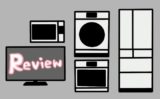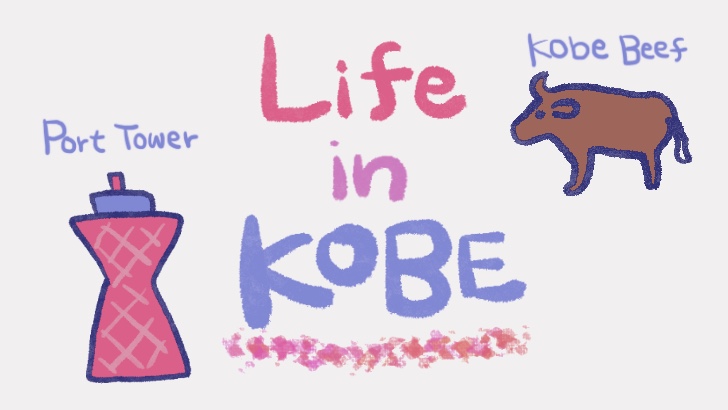こんにちわ。たひろ夫です。
楽天モバイル(Rakuten Moblie)をiPhoneで使用するようになってから早いもので1ヵ月ほど経ちましたが月額利用料0円はやはり良いですね。無料より安いものは無いですし、使ってみて今のところ特にサービスに不満無しといったところです。
ただし、楽天モバイルでiPhoneを使用するときの機能制限の中で『接続回線の自動切替え』が利用できないというのが少し不便だなーと感じます。
そこで、今回は実際に私が使っている楽天モバイルの『接続回線の自動切替え』が利用できないことにまつわるiPhoneの便利な小技を4つ紹介していきたいと思います。
これで楽天モバイルでiPhoneを使うときの不便さも少しは解消されると思いますので是非読んでみて実践してみてください!!
では、どうぞ!!
<『楽天モバイルのWeb申し込み方法』についてはこちらの記事>
<『楽天モバイルでiPhoneを使いこなす方法』についてはこちらの記事>
1. 接続中の回線(楽天 or パートナー)を確認する
楽天モバイル(Rakuten Mobile)を使いこなすにはネットワーク使用時”データフリーである楽天回線”と”容量5GBであるパートナー回線”のどちらに接続されているのかを把握しておく必要があります。しかし、iPhoneではAndroidのように『my 楽天モバイル』アプリで接続中の回線が表示されないため接続中の回線確認が困難です。
そこでiPhoneの隠しコマンドに接続中の回線を判別できる方法があるので紹介したいと思います。
①iPhoneの『電話』をタップします。
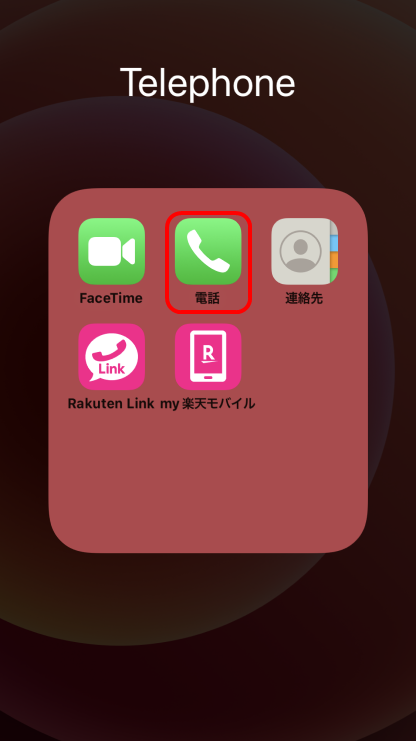
②隠しコマンド『*3001#12345#*』を入力して発信をタップします。
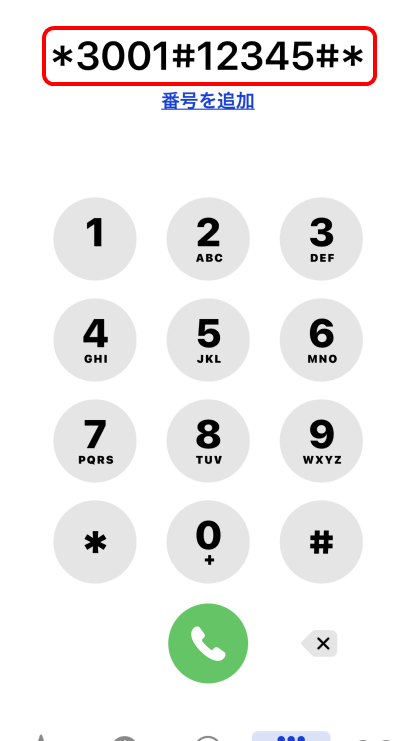
③するとAll Metrics画面が開くのでLTEの『Serving Cell Info』をタップします。
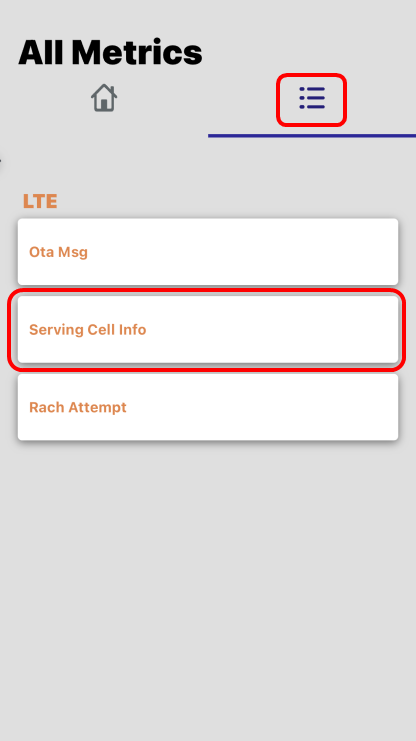
④よくわからない項目が色々表示されますがその中に『freq_band_ind』という項目があありここに表示される数字で現在接続されている回線を判別することができます。
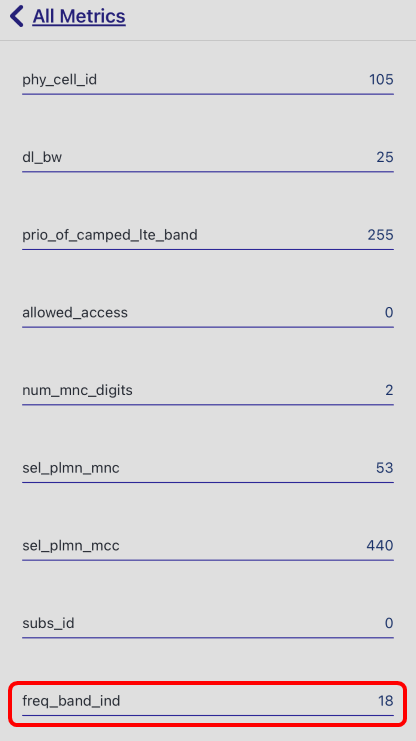
- 3:楽天回線
- 18:パートナー回線(au回線)
2. Bluetoothを切断せず機内モードON/OFFする
iPhoneで楽天モバイル(Rakuten Mobile)を使用すると『接続回線の自動切替え』機能が使用できません。なので私は機内モードをON/OFFで接続回線を切り替えるているのですがAir Pods等で音楽を聴きながら機内モードをONするとBluetoothも切断されてしまうため機内モードOFF後にBluetoothの再接続が必要になり少々ストレスです。
そこで意外と知られていないiPhoneの機内モードONでもBluetoothが切断されなくなる設定の方法を紹介したいと思います。
①iPhoneのコントロールパネルを開いて『機内モード』をONします。
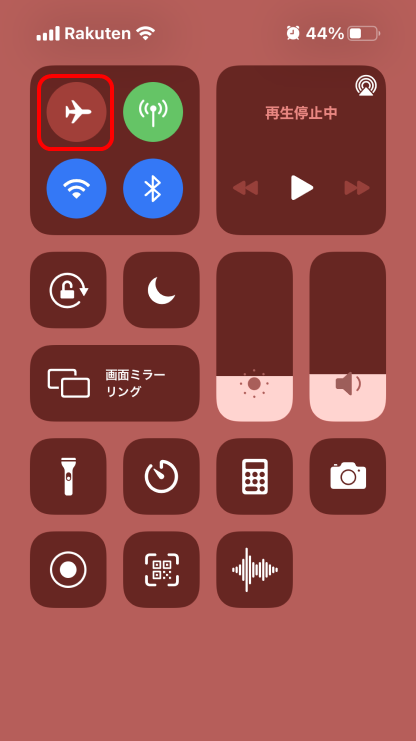
②ここで『Bluetooth』をONにしておきます。
これでこの状態が機内モードの設定としてiPhoneに記憶されるので次回から機内モードをONにした時にBluetoothは切断されなくなります。※必要に応じてWi-FiもONにしておきましょう。
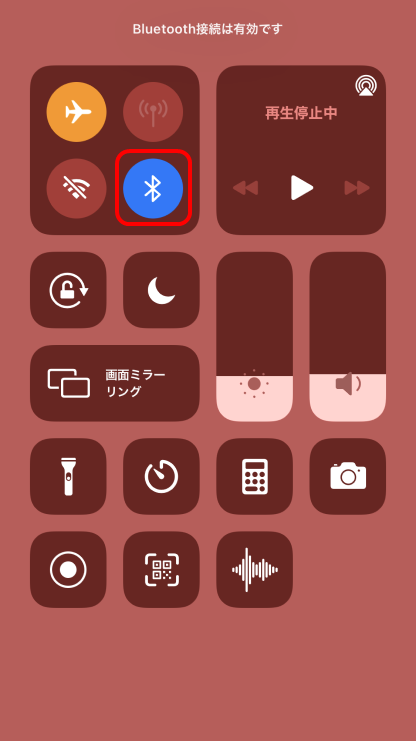
③『機内モード』をOFFにすれば設定完了です。
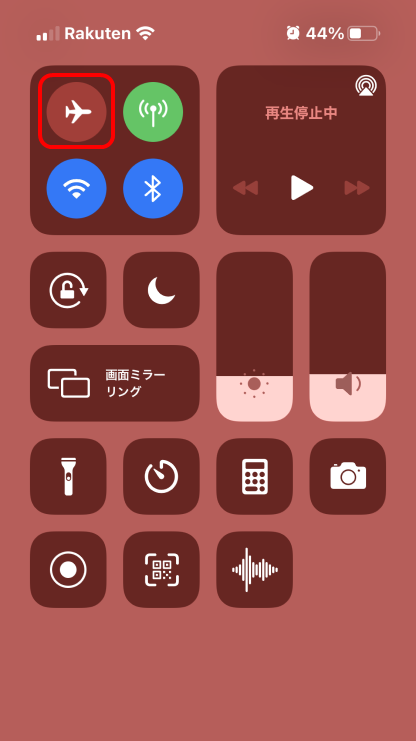
3. 現在地が楽天エリアかどうかを確認する
楽天モバイル(Rakuten Mobile)をiPhoneで使用していると『接続回線の自動切り替え』機能が使えないため、普段あまり行かないエリアなんかに行くとそこが楽天エリア内なのかどうかを確認することが多くなります。楽天エリア内であるかどうかは楽天モバイルのサイトからか『My 楽天モバイル』アプリの『サービスエリア情報』から確認することができますが少し煩わしく感じます。
そこでおすすめしたいのがiPhoneのホーム画面に楽天モバイルサイトの通信・エリアのサイトを追加しておくことです。追加の方法は知っている方が多いとは思いますが改めて紹介しておきたいと思います。
①Safariで『楽天モバイルサイトの通信・エリア』のページを開きます。このとき位置情報の利用は『許可』をタップしておきます。
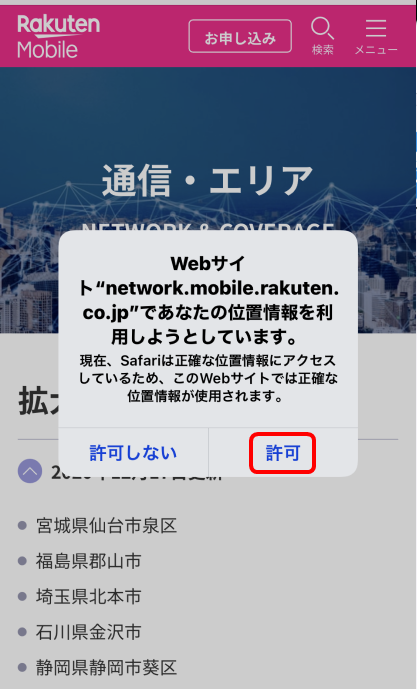
②Safariの『共有アイコン』をタップします。
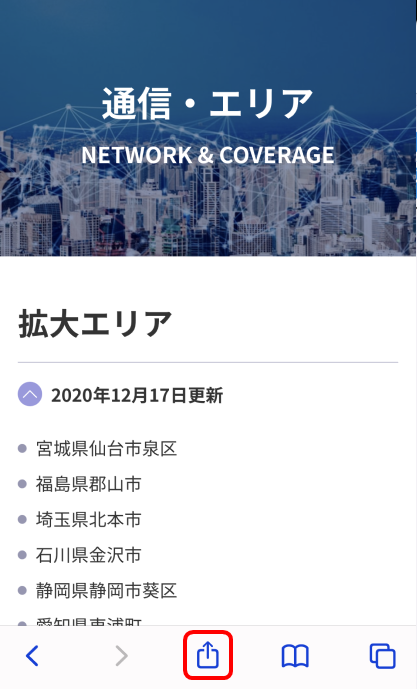
③『ホーム画面に追加』をタップします。
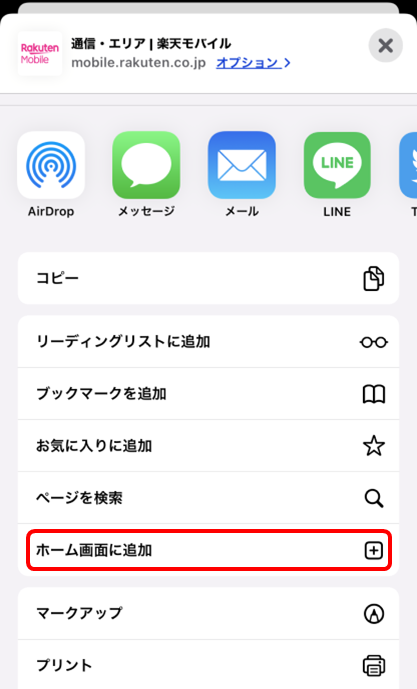
④『追加』をタップします。
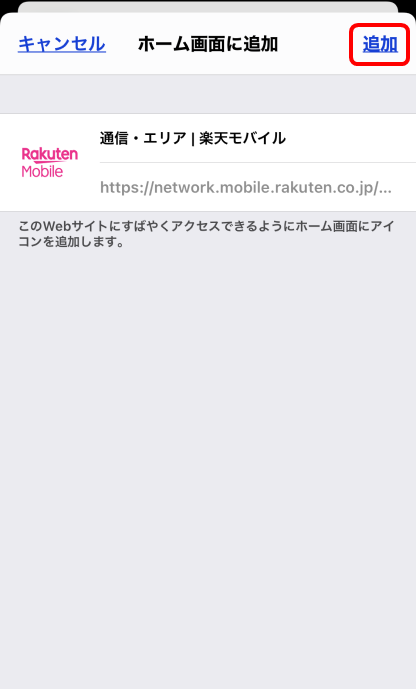
⑤これで完了です。iPhoneのホーム画面に楽天モバイルのサイトの通信・エリアが追加されています。
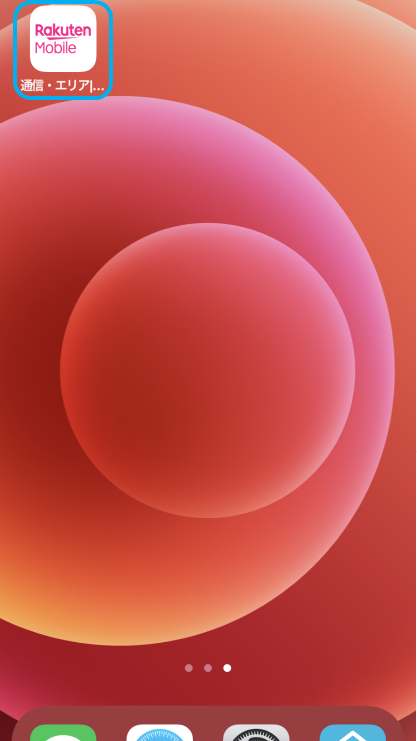
4. 接続回線切り替えボタンをホーム画面に作成する
楽天モバイル(Rakuten Mobile)をiPhoneで使用していると『接続回線の自動切り替え』機能が使えないため手動で行うことになります。方法としてはiPhoneのコントロールパネルを開いて機内モードをON/OFFするのが最も容易であると思うのですがこれも少し煩わしく感じます。
そこでiPhoneのショートカットを使用して1タップで機内モードをON/OFFするボタンをホーム画面に作成する方法を紹介したいと思います。
①iPhoneの『ショートカット』を開きます。
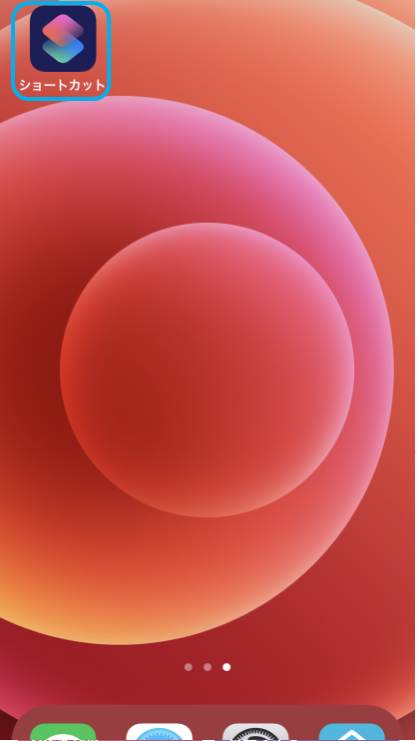
②画面右上の『+』をタップします。
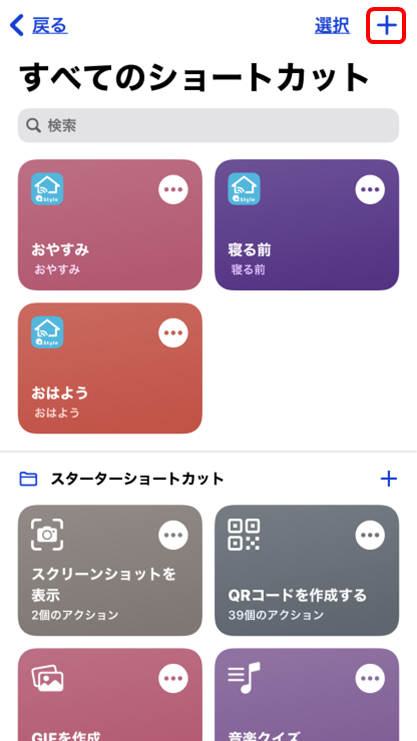
③『アクションを追加』をタップします。
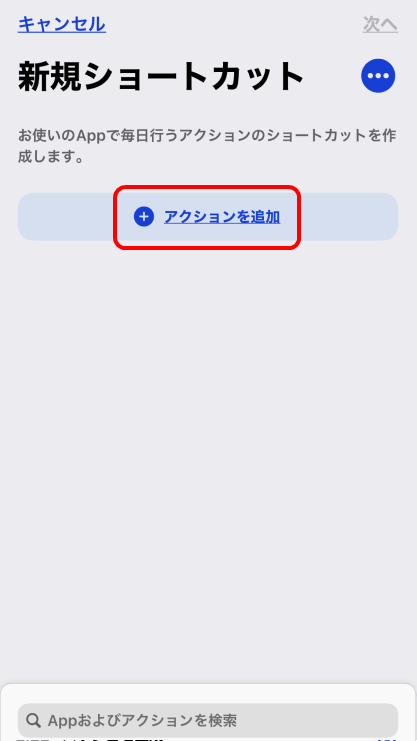
④『スクリプティ』をタップします。
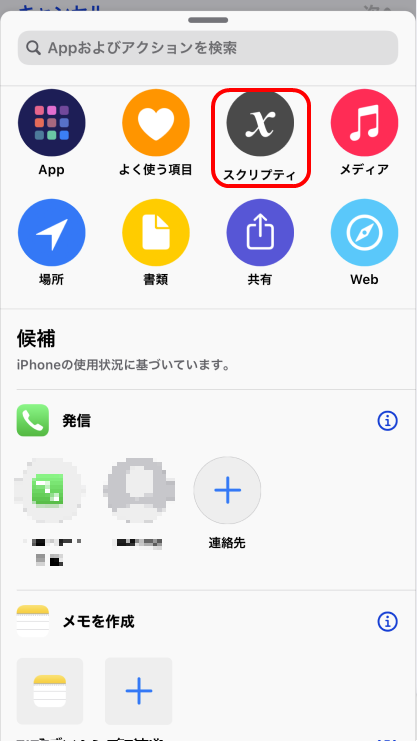
⑤ネットワークの『機内モードを設定』をタップします。
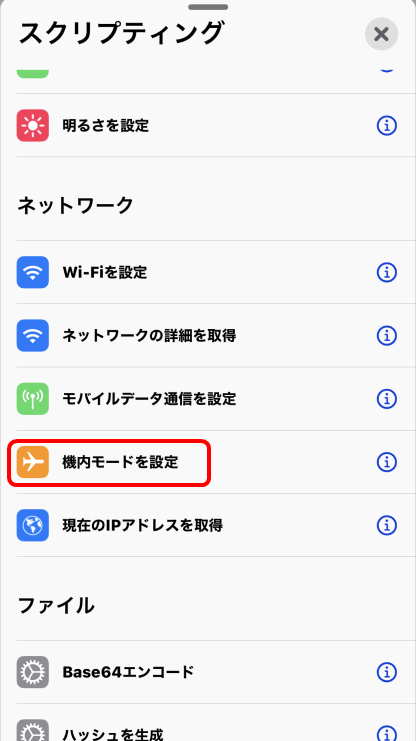
⑥機内モードを『オン』に『変更』に設定し、『+』をタップします。
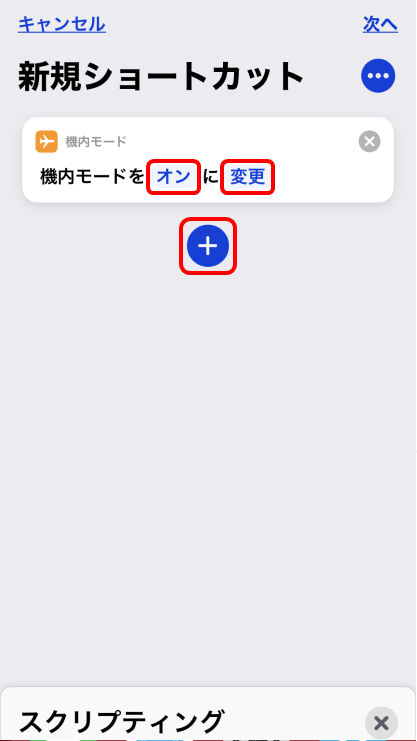
⑦もう1度、ネットワークの『機内モードを設定』をタップします。
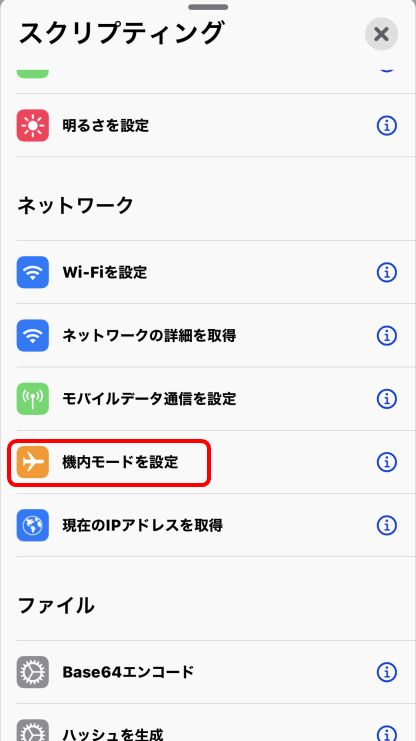
⑧機内モードを『オフ』に『変更』に設定し、画面右上の『・・・』をタップします。
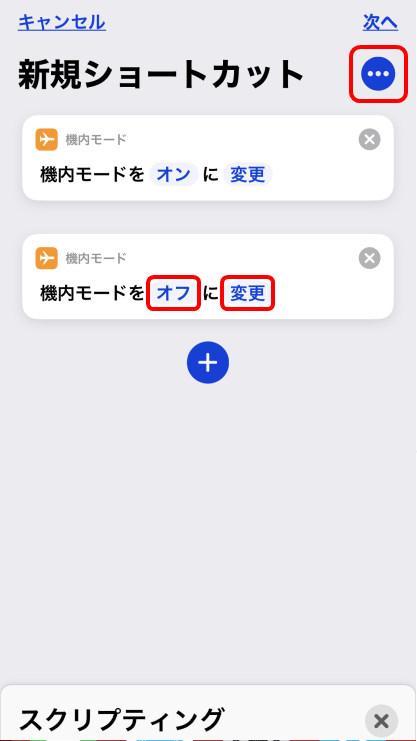
⑨『ショートカット名』とショートカットのアイコンをお好みでカスタマイズします。
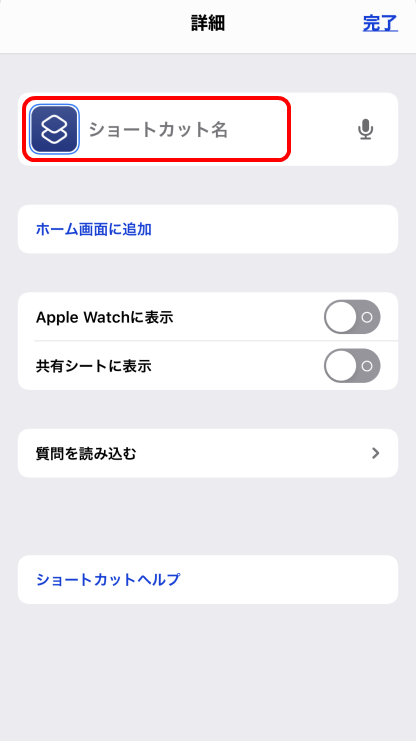
⑩『ホーム画面に追加』をタップします。
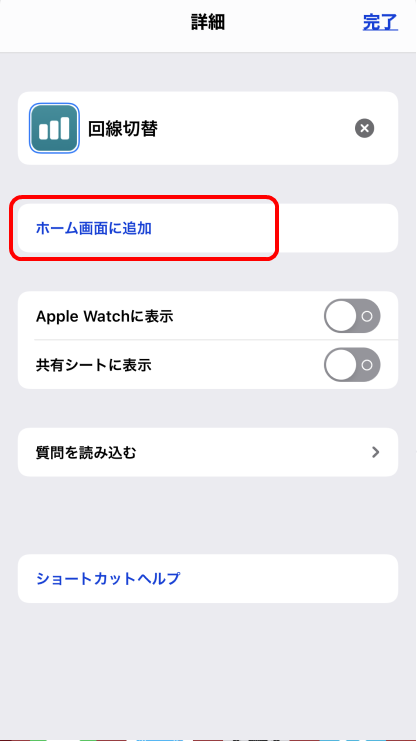
⑪『追加』をタップします。
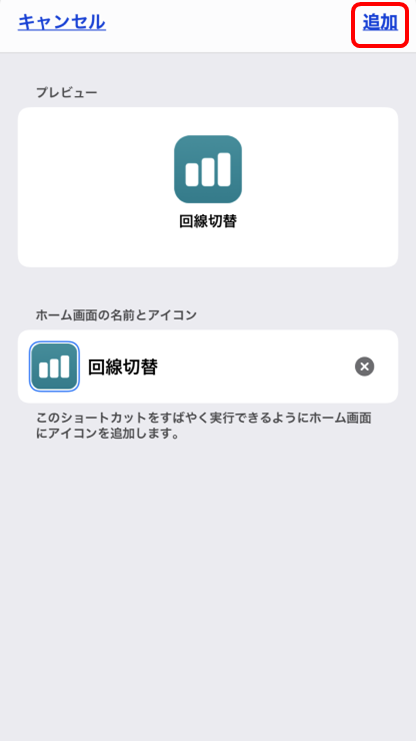
⑫すると『ホーム画面に追加されました』と表示されます。
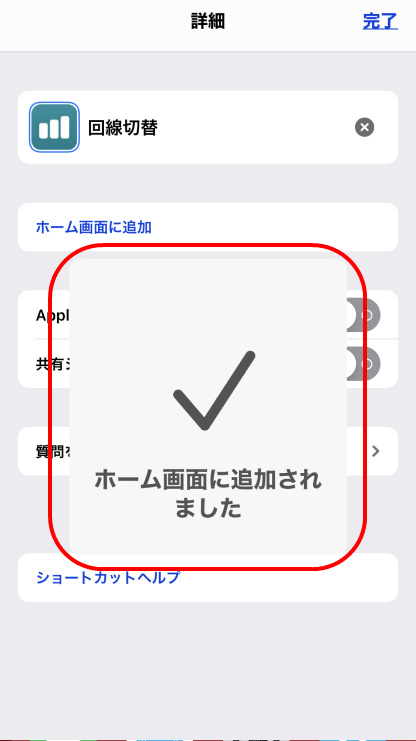
⑬『完了』をタップします。
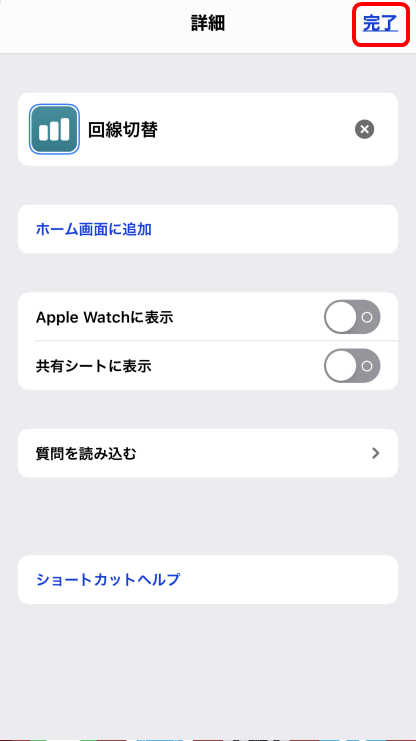
⑭『完了』をタップします。
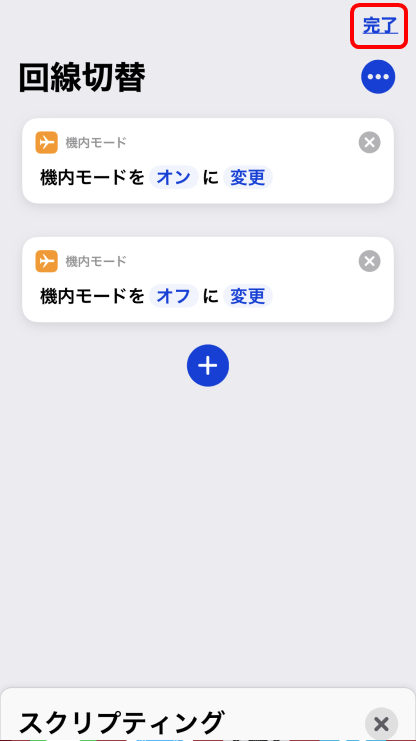
⑮これで完了です。iPhoneのホーム画面に機内モードON/OFFを1タップでできるショートカットが作成されています。
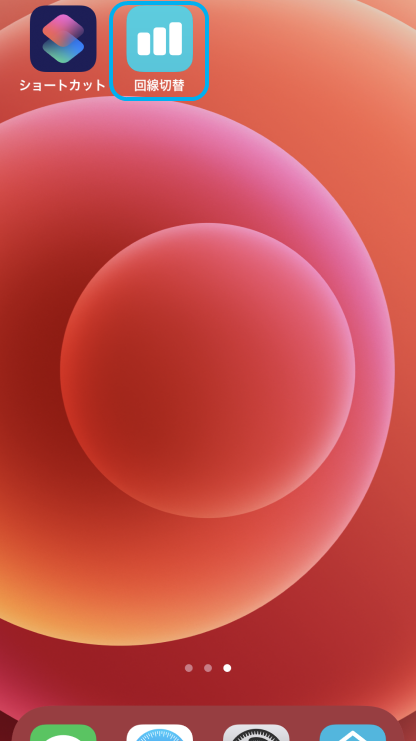
5. まとめ
いかがだったでしょうか?以上が私が楽天モバイルでiPhoneを使いこなすために使っている小技になります。iPhoneのベーシックな機能を応用したものですが上手に使えば楽天モバイルでiPhoneを使う時の不便さを解消してくれる小技だと思います。最後に今回紹介した小技4つをまとめておきますので興味があるものは是非使用してみてください!!
☑ 接続中の回線を確認したい。→本記事1項を参照。
☑Bluetoothを切断せず機内モードON/OFF(回線切替え)したい。→本記事2項を参照。
☑ 現在地が楽天エリアか簡単に確認したい。→本記事3項を参照。
☑ 機内モードON/OFF(回線切替え)を1タップで行いたい。→本記事4項を参照。
※楽天モバイル(Rakuten Mobile)のお申込みはこちら